- FELIX
Guides
09:39, 14.05.2025

Wydanie nowych gier często wiąże się z różnymi problemami i błędami, które pojawiają się u graczy po uruchomieniu lub w trakcie gry. Taka sytuacja nie ominęła również Doom: The Dark Ages, który i tak ma dość wysokie wymagania systemowe, co powoduje problemy z wydajnością i optymalizacją gry. Dlatego, jeśli napotkałeś problemy z wyłączaniem się gry lub czarnym ekranem podczas gry w Doom: The Dark Ages, w tym artykule omówimy różne sposoby ich rozwiązania.
Wymagania systemowe i ustawienia grafiki dla stabilnej pracy gry
Przede wszystkim należy sprawdzić, czy Twój system spełnia wymagania do uruchomienia Doom: The Dark Ages i komfortowej gry. Do uruchomienia gry potrzebna jest karta graficzna na poziomie NVIDIA RTX 2060 SUPER / AMD RX 6600. Gra nie uruchomi się na starszych procesorach graficznych (takich jak GTX), ponieważ działa w trybie śledzenia promieni i wymaga rdzenia graficznego obsługującego tę technologię.
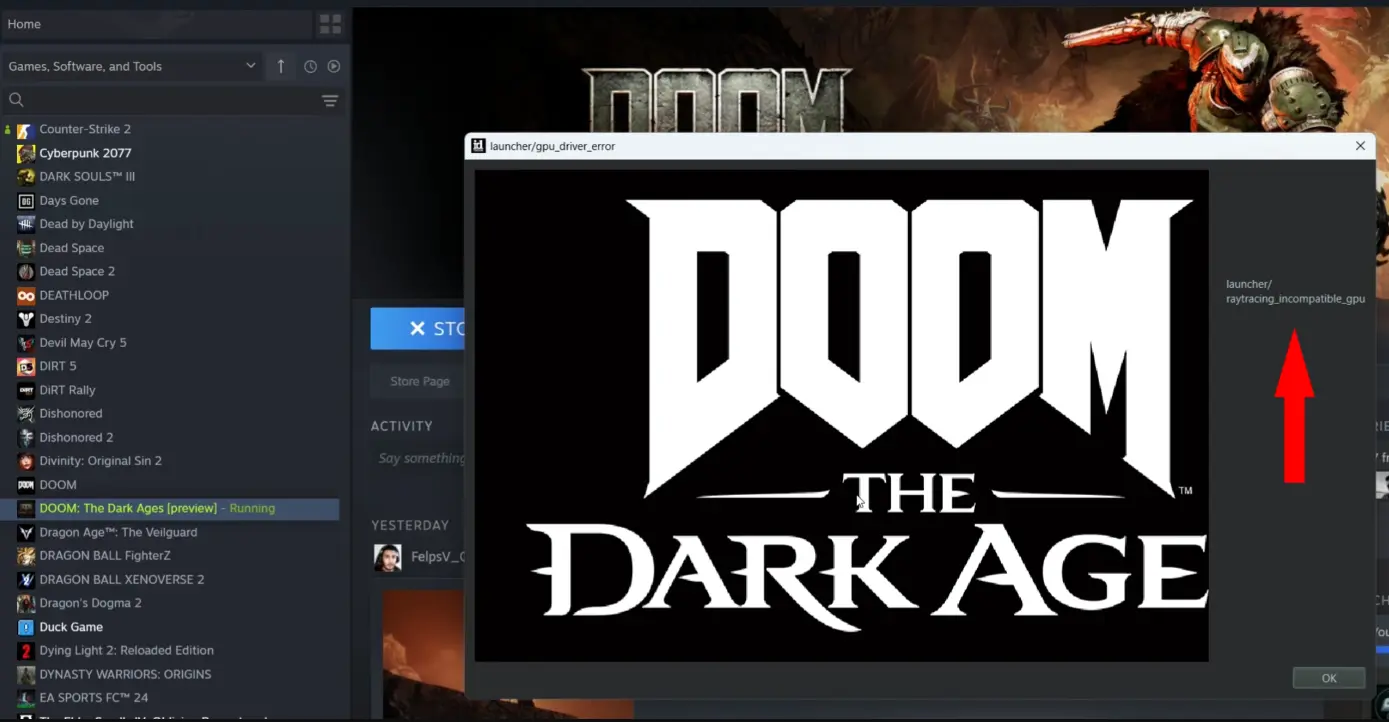
Wymagania systemowe Doom: The Dark Ages
Wymagania | Minimalne (1080p / 60 FPS / niskie ustawienia) | Zalecane (1440p / 60 FPS, wysokie ustawienia) |
System operacyjny | Windows 10 64-Bit / Windows 11 64-Bit | Windows 10 64-Bit / Windows 11 64-Bit |
Procesor | AMD Ryzen 7 3700X / Intel Core i7 10700K | AMD Ryzen 7 5700X / Intel Core i7 12700K |
Pamięć RAM | 16GB | 32GB |
Procesor graficzny | NVIDIA RTX 2060 SUPER / AMD RX 6600 | NVIDIA RTX 3080 / AMD RX 6800 |
Wolna pamięć na dysku | 100 GB (NVMe SSD) | 100 GB (NVMe SSD) |
Zmień ustawienia grafiki Doom: The Dark Ages
Jeśli Doom: The Dark Ages uruchamia się, ale szybko się wyłącza lub czarny ekran pojawia się już podczas rozgrywki, problem może leżeć w ustawieniach graficznych, a mianowicie w tym, że system zużywa więcej zasobów (pamięci wideo, pamięci RAM itp.) niż masz do dyspozycji.
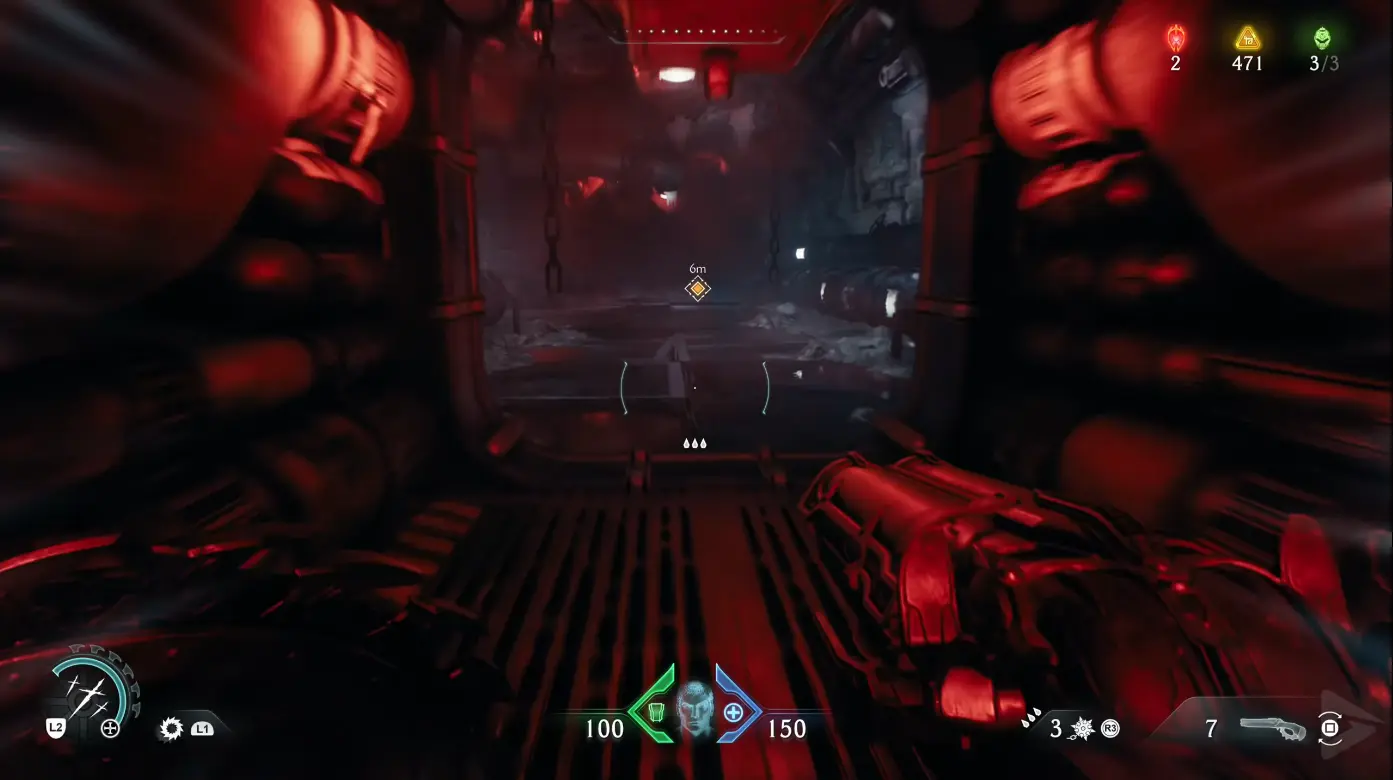
Niektóre parametry gry mogą po prostu źle działać na twoim systemie — w szczególności cienie, odbicia i generowanie klatek mogą tworzyć dodatkowe obciążenie systemu i czasami powodować niestabilną pracę gry, a także prowadzić do ciemnego ekranu czy wyłączeń.
Spróbuj obniżyć jakość tekstur, wyłączyć śledzenie promieni i generowanie klatek, a także przejść na tryb okienkowy bez ramki. Te zmiany poprawiają stabilność i przy tym nie obniżają zbytnio jakości wizualnej gry. Po wydaniu łatek, gdy gra stanie się stabilniejsza, ustawienia można stopniowo podnosić.
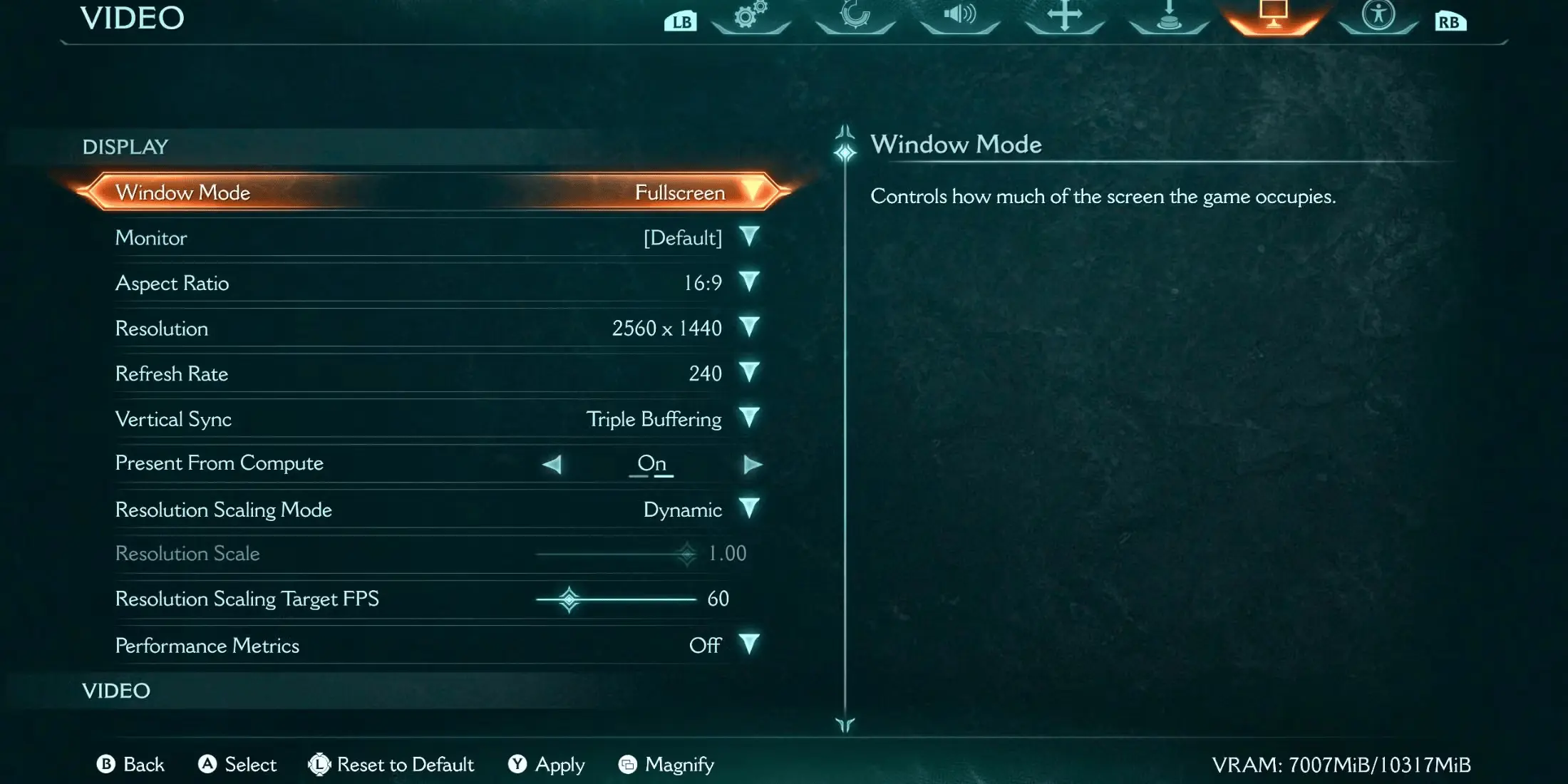
Sprawdzenie integralności i przywracanie plików gry
Jeśli gra wyłącza się przy uruchamianiu lub pokazuje czarny ekran, pierwszą rzeczą, którą należy zrobić, jest sprawdzenie integralności plików gry. Nawet jeśli dopiero co zainstalowałeś Doom: The Dark Ages, w pewnych sytuacjach może wystąpić problem z uszkodzonymi lub brakującymi danymi.
Steam, Battle.net oraz Xbox App pozwalają na sprawdzenie zainstalowanych plików i ich ponowne pobranie w razie potrzeby. Ten proces zazwyczaj trwa kilka minut, ale może zaoszczędzić ci dużo czasu, automatycznie zastępując wszystko, co potrzebne.
Przyjrzyjmy się procesowi na przykładzie Steam. Aby sprawdzić pliki, wykonaj następujące kroki:
- Wejdź na Steam i otwórz bibliotekę zainstalowanych gier.
- Kliknij prawym przyciskiem myszy na Doom: The Dark Ages i wybierz „Właściwości”.
- W otwartym oknie przejdź do sekcji „Zainstalowane pliki”.
- W oknie po prawej stronie kliknij „Sprawdź integralność plików gry”.
- Po zakończeniu procesu uruchom grę ponownie.
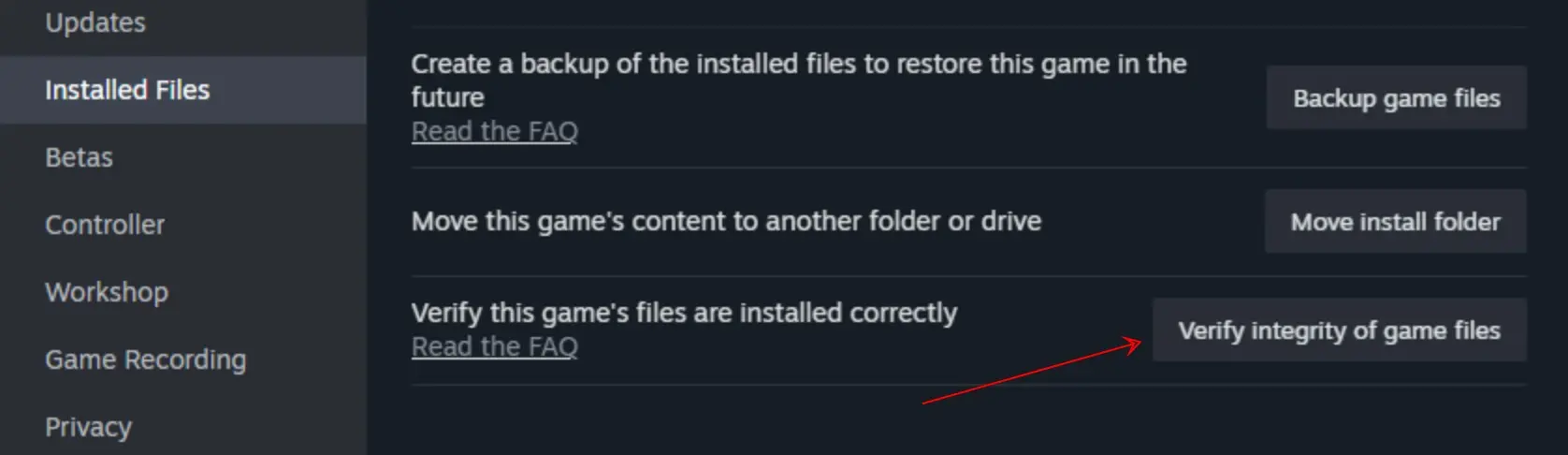
Proces w Xbox App jest podobny — różni się tylko interfejsem:
- Wejdź na stronę gry Doom: The Dark Ages w Xbox App i kliknij na trzy kropki ➨ „Zarządzaj”.
- W menu przejdź do sekcji „Pliki”.
- Kliknij przycisk „Sprawdź i przywróć”.
- Po zakończeniu procesu uruchom grę.

Aktualizacja lub ponowna instalacja sterowników karty graficznej
Nowe gry często wymagają aktualnych sterowników do karty graficznej, aby działać prawidłowo. Doom: The Dark Ages nie jest wyjątkiem. Zarówno AMD, jak i NVIDIA wydały specjalne sterowniki dla tej gry. Jednak w niektórych przypadkach nowe sterowniki mogą być zainstalowane niepoprawnie lub konfliktować z pozostałościami poprzednich wersji.
Ostatnie wersje sterowników dla Doom The Dark Ages:
- Nvidia — 576.40 lub nowsze
- AMD — 25.5.1 lub nowsze
Narzędzie Display Driver Uninstaller (DDU) pomoże całkowicie usunąć stare sterowniki. Następnie pobierz najnowszą wersję sterownika z oficjalnej strony producenta i zainstaluj ją. Potem koniecznie zrestartuj komputer, aby zmiany zaczęły obowiązywać.
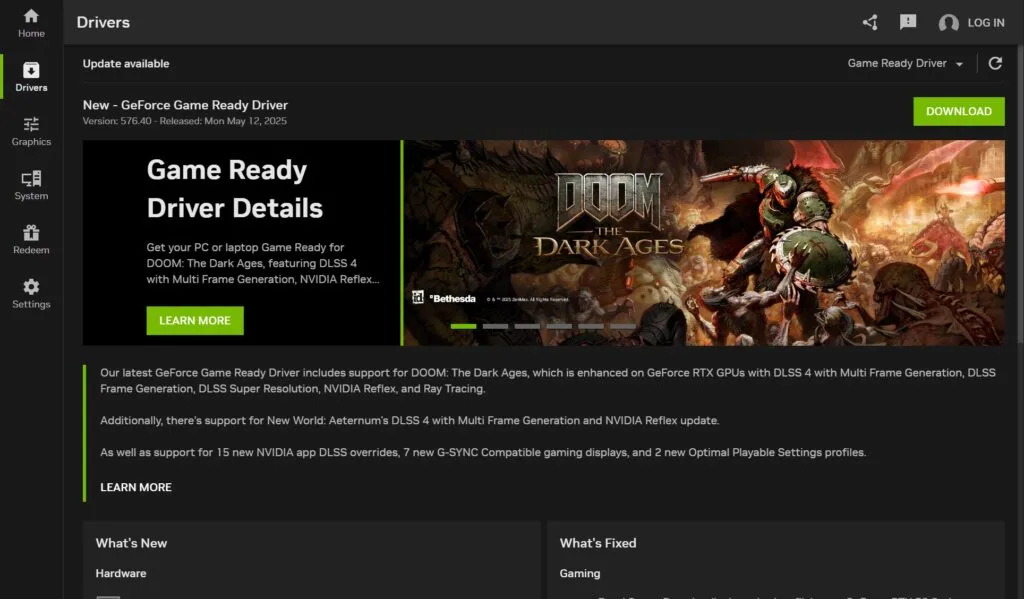
Wyłącz zewnętrzne nakładki
Nakładki niektórych programów — w tym Discord, Overwolf, GeForce Experience, MSI Afterburner, SteelSeries GG czy nawet Steam — stworzone są dla wygody użytkownika, ale mogą powodować konflikty z niektórymi grami.
Jeśli napotykasz problemy z wyłączaniem się gry, czarnym ekranem czy wiecznym ładowaniem poziomów, spróbuj tymczasowo wyłączyć wszystkie zewnętrzne nakładki. Następnie uruchom grę ponownie i sprawdź, czy problem zniknął. Jeśli wszystko działa poprawnie, włączaj je po kolei, aby zidentyfikować winowajcę.
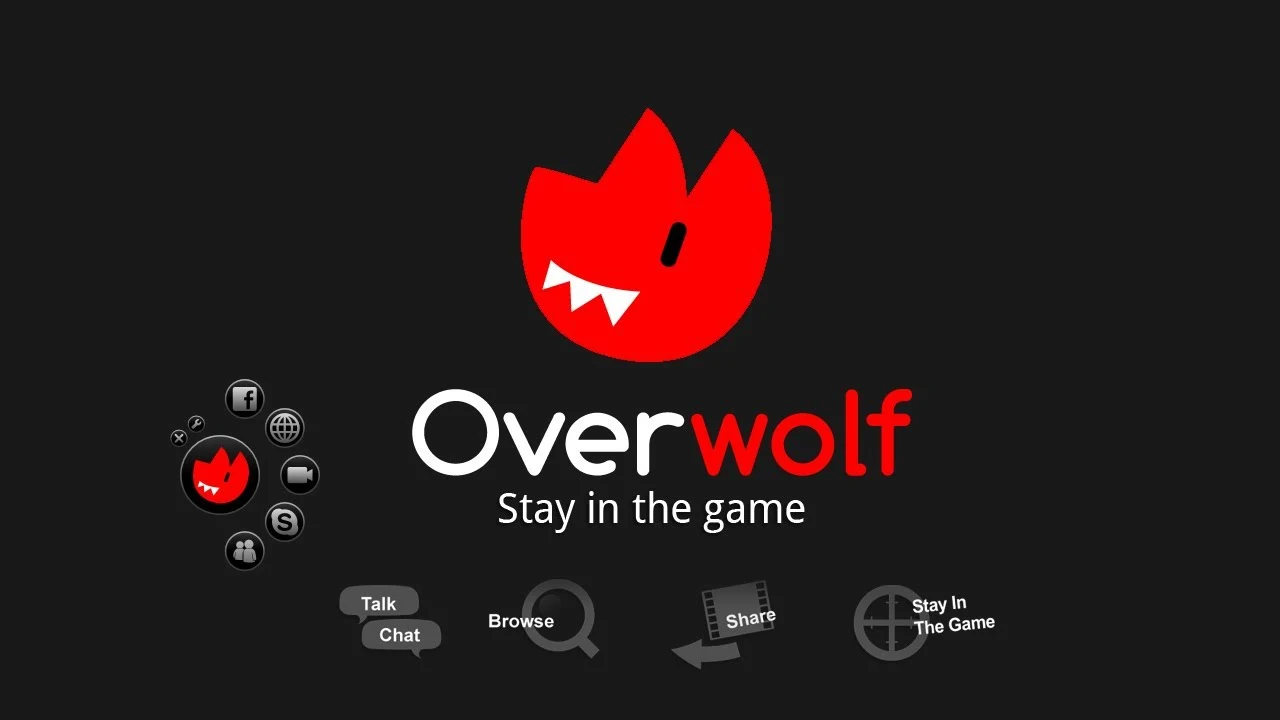
Instalacja Windows Media Feature Pack (szczególnie dla wersji N)
Ten krok może wydawać się nieoczywisty, ale może pomóc wielu użytkownikom — szczególnie tym, którzy używają Windows 10 lub 11 w wersji N. Te wersje systemu operacyjnego nie mają wbudowanych komponentów multimedialnych, niezbędnych do prawidłowego działania niektórych gier.
Pobranie i zainstalowanie Windows Media Feature Pack z oficjalnej strony Microsoft może naprawić błędy związane z brakującymi kodekami czy awariami podczas uruchamiania. Po instalacji koniecznie zrestartuj komputer i spróbuj ponownie uruchomić grę.
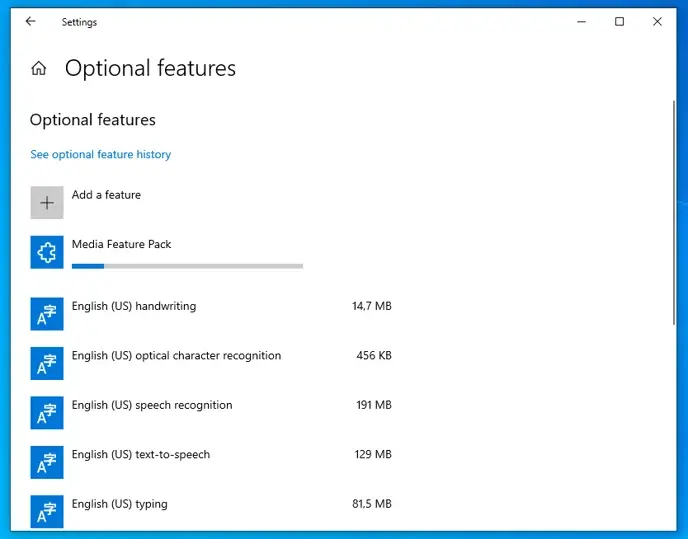

Dodaj grę do wyjątków antywirusa
W niektórych przypadkach oprogramowanie antywirusowe może błędnie rozpoznać plik wykonywalny gry jako zagrożenie. Prowadzi to do blokowania uruchamiania lub przenoszenia ważnych plików do kwarantanny, co z kolei powoduje czarny ekran lub awaryjne zakończenie gry.
Aby tego uniknąć, dodaj Doom: The Dark Ages do listy wyjątków (białej listy) w ustawieniach swojego antywirusa. To pozwoli grze uruchamiać się i działać bez przeszkód.
Dodatkowe porady na rozwiązanie problemów i czarnego ekranu w Doom: The Dark Ages
Oprócz podstawowych i ogólnych porad, które już omówiliśmy, warto przedstawić jeszcze kilka dodatkowych rekomendacji. Mogą one również pomóc w rozwiązaniu problemów z wyłączaniem się gry lub czarnym ekranem w Doom: The Dark Ages, jeśli wcześniejsze metody nie przyniosły rezultatów.
- Uruchom grę jako administrator.
- Sprawdź, czy obraz gry jest prawidłowo wyświetlany na odpowiednim monitorze (szczególnie, jeśli masz dwa lub więcej ekranów).
- Zainstaluj/zaktualizuj Visual C++.
- Wyłącz zintegrowaną kartę graficzną lub upewnij się, że gra uruchamia się na karcie dyskretnej.
- Wyłącz HDR w Doom: The Dark Ages. W tym celu wprowadź parametr
+r_hdrDisplay0w ustawieniach uruchamiania gry w Steam.
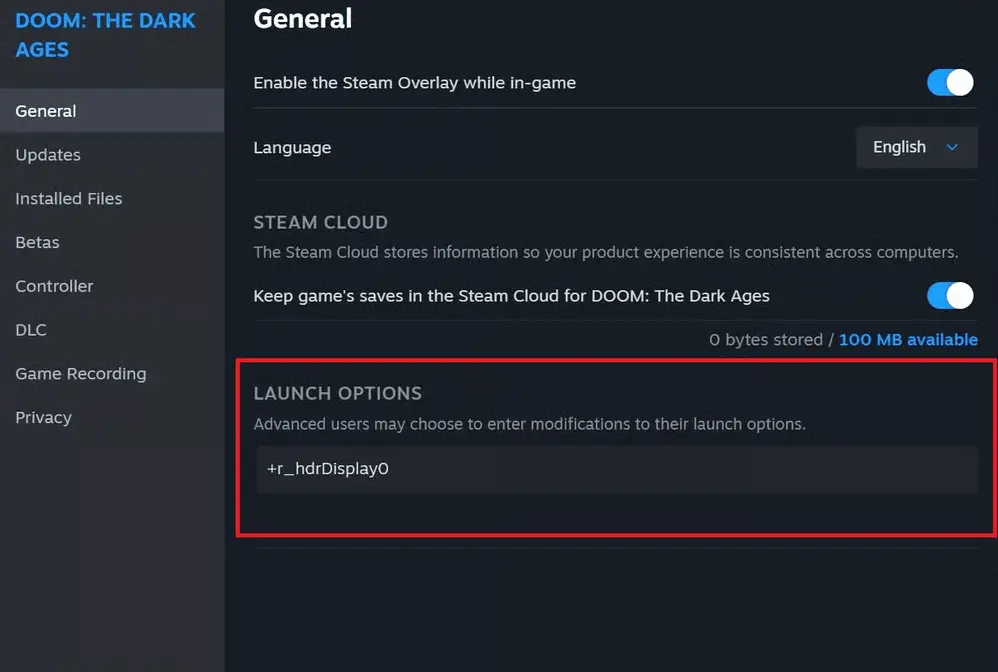







Brak komentarzy! Bądź pierwszym, który zareaguje